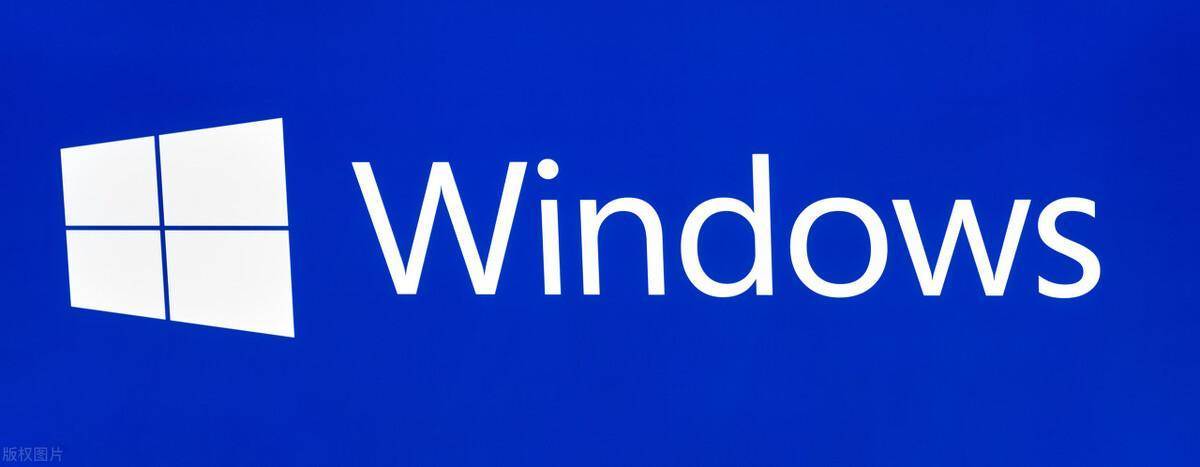想让Windows“变成”Mac,你需要这4款软件
你们好,这里是Seek思科,为你寻找苹果最新资讯、苹果隐藏技巧、苹果良心App以及苹果优质配件。如果你需要这些,不妨点个关注。
windows拥有目前最为丰富的软件生态、游戏数量,使之成为目前普及程度最高、用户数量最大的桌面级操作系统。相比之下,macOS因为使用(硬件)门槛比较高,游戏、软件数量相对有限而仅占据少部分市场。
虽然windows目前有软件生态好,用户数量多的优势,但是在实际使用中Windows系统可能更容易遇到一些问题,比如电脑弹窗、以及恶意捆绑软件等。相比之下,macOS基本不会遇到这些问题。
本期就来聊聊,如何在保持Windows原有软件生态的优势上,通过一些方法和软件让PC在桌面、系统UI以及实际体验上更像Mac(MacBook)。
系统优化——卸载非必要的软件
Windows本身并没有烦人的弹窗广告,而真正的罪魁祸首实际上是电脑中无意安装的各类捆版软件或者全家桶,比如,234*、36*、**电脑管家等等。
想要让Windows变得简约、不再有弹窗,第一步就是卸载这一类软件。可以在系统自带控制面板中的“卸载或更改程序”或者设置的“应用和功能”找到不需要的软件一并卸载。
不少电脑自带的各种软件管家、安全管家都可以放心卸载。系统自带的Windows Defender应对绝大多数病毒和恶意程序其实也足够了。
如果实在不放心可以安装一个火绒安全。系统占用相对比较少,也没有各种各样的弹窗广告。
Mydockfinder——提供最接近macOS的UI
Mydockfinder可以说是目前在软件层面,让PC在系统UI以及动画与Mac最为接近的一款软件。
在菜单栏部分,点击苹果的logo就会显示一些系统级的设置以及应用商店、重启、关机等操作。菜单栏还会当前使用的不同软件以显示不同的菜单选项。
菜单栏的另一边也同样也支持显示时间日期、电池、wifi、蓝牙以及控制中心的快捷开关,并且都可以进一步调整和修改。
在Dock栏,它加入了macOS的访达、控制台、废纸篓等元素,并且支持将不同的软件固定在Dock栏,可以对图标进一步修改,在控制台中同样也可以添加软件、修改图标名称等。
在其他的动画细节上,光标在dock栏上移动时也会有放大的动画,将当前正在使用的窗口最小化也会有“神奇效果”的动画。Dock栏上的时间、日期也会不断变化。
想要让windows在外观上更加接近Mac,你还可以修改软件的图标。不过,需要手动对每个图标都进行修改可能比较花时间。建议可以只修改常用的几个或者是在桌面上的几个文件夹。
除了在让电脑桌面或者说系统UI看起来像Mac外,在一些核心的功能上也要接近,其中就包括Mac的空格预览、拥有强大搜索功能的Spotlight、与iphone的文件传输。
quick look——Mac预览平替
quicklook可以说是Mac自带软件预览的平替,无论是图片,还是文本、PDF等格式的文件都可以通过空格键直接预览而不需要使用特定的软件打开。
另外,如果需要预览word、Excel、PPT等文件则需要从github上安装插件officeViewer v4。在下载好插件后,空格预览,点击安装后重新启动quicklook即可。
甚至它还可以用来通过安装插件来预览查看3D模型。
utools:Mac Spotlight平替
目前Mac上自带的Spotlight以及第三方效率工具Alfred在很大程度上提高使用体验。
比如想要查找的某个问题的答案,直接通过快捷键Command +Space呼出Spotlight再输入问题便可以通过默认浏览器搜索引擎查找答案。查找张图片、某个应用基本也是同样的方法步骤。
utools也是同样类型的一款效率工具软件。支持许多系统级别的快捷操作,只需要在其搜索框中输入相应的关键词,再按回车/空格即可快速运行。
另外,除了本身拥有众多功能外,utools也支持安装各种插件,比如截图、文字识别、翻译、剪贴板管理、更快速的文件搜索等等。
它的综合体验基本可以媲美Mac自带的Spotlight以及一些优秀的第三方启动器。
iCloud——iPhone、PC同步文件神器
不少iPhone用户日常办公使用的电脑大多都是Windows,也就意味着无法像MacBook一样利用苹果生态中接力以及隔空投送来快速传输照片以及文件等。
更多时候可能都是通过文件传输助手来发送文字、文件。但实际上还有比这更加方便高效的做法,那就是windows版本的iCloud。
相比于像文件传输助手这样可能会遇到文件过期失效的问题,使用Windows版iCloud来同步和保存一些重要的文件显得尤为重要。
在安装完Windows版iCloud,用户可以直接文件管理器中看到保存在iCloud云盘中的各种文件。同样的,这些文件也可以在iPhone的文件App中快速找到并调用。
因此想要在iPhone和PC之间传输文件,最方便的就是将其拷贝到文件管理器中的iCloud云盘;而iPhone则是利用系统的共享功能将其存储到文件,再选iCloud云盘下的文件夹即可。
不过多数用户可以能遇到新的问题,那就是免费的5GB iCloud的储存空间恐怕早已经满了。其实解决方法也是有的,可以通过在上关闭iCloud照片、将iCloud照片保存到本地后再从iCloud中删除等方式来来清理iCloud的空间。
写在最后
尽管绝大多数工作都可以在macOS上完成,但是受限于部分软件缺失以及虚拟机的性能损耗,Windows仍旧无法被替代。而既想要PC上额丰富的软件生态,又想要拥有简洁、流畅的系统体验则少不了一番折腾。
在这一过程也不要不少的问题,比如MydockFinder最新版需要在Steam平台下运行,而教程中使用的为最后一个正式免费版(回复“Mydockfiner”获取);虽然软件“Files”像Mac的访达一样可以给Windows文件管理带来多标签页、文件标签等功能,但是因为稳定性以及流畅性比较差而没有推荐。
作为每天需要时长在macOS以及windows之前频繁切换的用户,通过一次次的美化、优化迭代、工具软件的加持,让Windows在使用过程中那个无论是在桌面视觉观感和使用体验都能接近,想必这样的折腾也是值得的。